Linux_centOS4_oracle
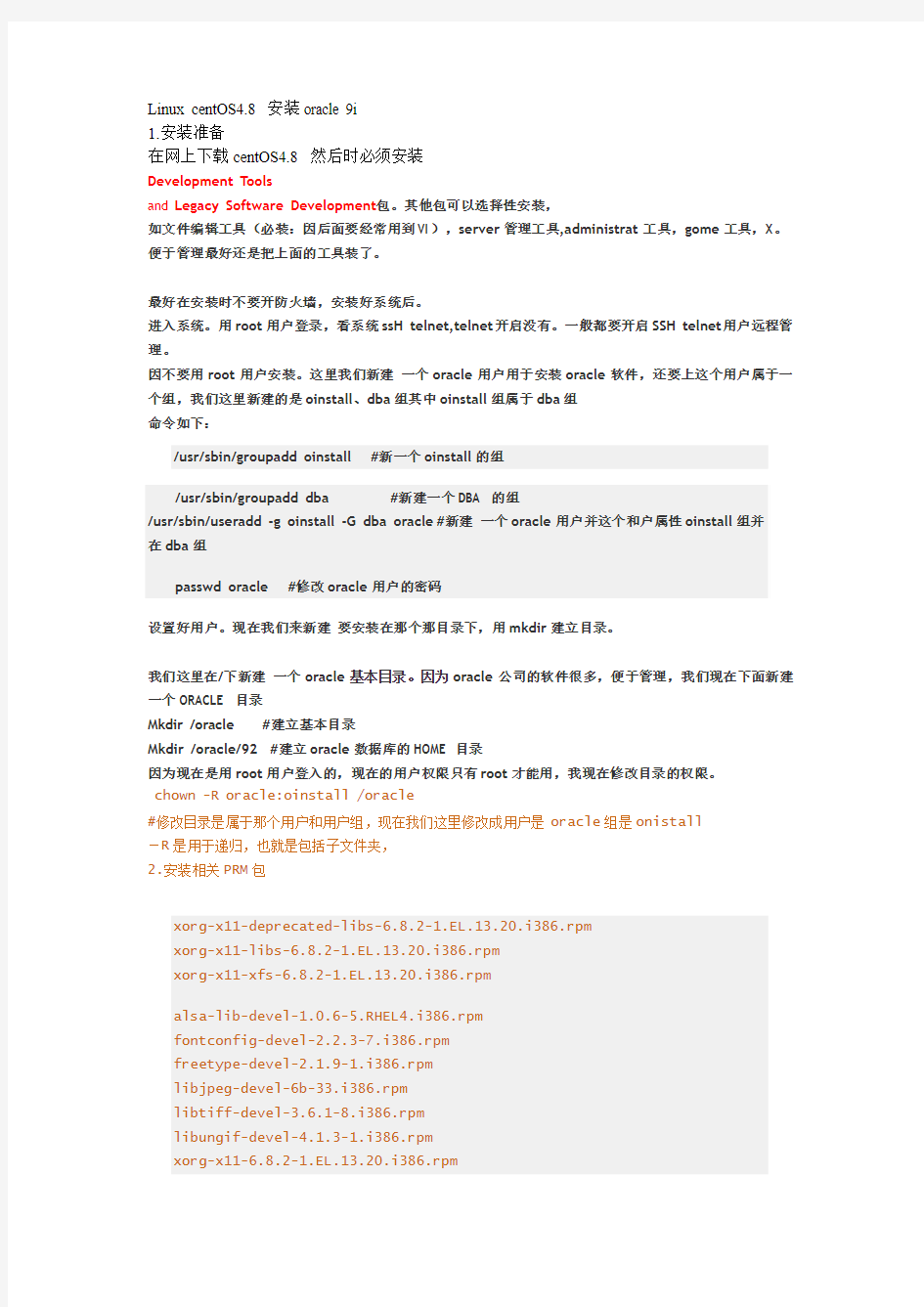

Linux centOS4.8 安装oracle 9i
1.安装准备
在网上下载centOS4.8 然后时必须安装
Development Tools
and Legacy Software Development包。其他包可以选择性安装,
如文件编辑工具(必装:因后面要经常用到VI),server管理工具,administrat工具,gome工具,X。便于管理最好还是把上面的工具装了。
最好在安装时不要开防火墙,安装好系统后。
进入系统。用root用户登录,看系统ssH telnet,telnet开启没有。一般都要开启SSH telnet用户远程管理。
因不要用root用户安装。这里我们新建一个oracle用户用于安装oracle软件,还要上这个用户属于一个组,我们这里新建的是oinstall、dba组其中oinstall组属于dba组
命令如下:
/usr/sbin/groupadd oinstall #新一个oinstall的组
/usr/sbin/groupadd dba #新建一个DBA 的组
/usr/sbin/useradd -g oinstall -G dba oracle #新建一个oracle用户并这个和户属性oinstall组并
在dba组
passwd oracle #修改oracle用户的密码
设置好用户。现在我们来新建要安装在那个那目录下,用mkdir建立目录。
我们这里在/下新建一个oracle基本目录。因为oracle公司的软件很多,便于管理,我们现在下面新建一个ORACLE目录
Mkdir /oracle #建立基本目录
Mkdir /oracle/92 #建立oracle数据库的HOME目录
因为现在是用root用户登入的,现在的用户权限只有root才能用,我现在修改目录的权限。
chown -R oracle:oinstall /oracle
#修改目录是属于那个用户和用户组,现在我们这里修改成用户是oracle组是onistall
-R是用于递归,也就是包括子文件夹,
2.安装相关PRM包
xorg-x11-deprecated-libs-6.8.2-1.EL.13.20.i386.rpm
xorg-x11-libs-6.8.2-1.EL.13.20.i386.rpm
xorg-x11-xfs-6.8.2-1.EL.13.20.i386.rpm
alsa-lib-devel-1.0.6-5.RHEL4.i386.rpm
fontconfig-devel-2.2.3-7.i386.rpm
freetype-devel-2.1.9-1.i386.rpm
libjpeg-devel-6b-33.i386.rpm
libtiff-devel-3.6.1-8.i386.rpm
libungif-devel-4.1.3-1.i386.rpm
xorg-x11-6.8.2-1.EL.13.20.i386.rpm
xorg-x11-deprecated-libs-devel-6.8.2-1.EL.13.20.i386.rpm
xorg-x11-devel-6.8.2-1.EL.13.20.i386.rpm
audiofile-devel-0.2.6-1.i386.rpm
esound-devel-0.2.35-2.i386.rpm
libaio-0.3.103-3.i386.rpm
libaio-devel-0.3.103-3.i386.rpm
openmotif21-2.1.30-11.RHEL4.4.i386.rpm
glib-devel-1.2.10-15.i386.rpm
gnome-libs-devel-1.4.1.2.90-44.1.i386.rpm
gtk+-devel-1.2.10-33.i386.rpm
imlib-devel-1.9.13-23.i386.rpm
ORBit-devel-0.5.17-14.i386.rpm
还有下面两个,上面的可以在系统光盘中找到下面去baidu一下,然后下载。
compat-libcwait-2.1-1.i386.rpm and the compat-oracle-rhel4-1.0-5.i386.rpm
因rpm包有依賴關系,所在我們把這此包放到一個文件下,用下面的命令:
Rpm –ivh *.rpm #*是全部的部。這裡是安裝全部的RPm包。如果在安裝是提示還有差包的可以看提示到安裝光盤中是可以找到的,如果有提示已這裝,可以所相關包冊除再這裝。這裡共24個包,我安裝時只用了20個包就可以。
服務器配制好後,現在可以用oracle用戶登入服務器,可以本地和遠程登入,要情況而定,無程就要前面的所講的,要开启telnet服务器 .
本节略开启telnet服务器
用oracle进入系统。在打开shell 编辑.bashrc或是.bash_pfile文件
Vi /home/oracle/.bashrc
在文件后面加入
ORACLE_SID=lx92
ORACLE_BASE=/oracle
ORACLE_HOME=/oracle/92
PATH=$ORACLE_HOME/bin:$PATH:.
LD_ASSUME_KERNEL=2.4.19
export ORACLE_SID ORACLE_BASE ORACLE_HOME PATH LD_ASSUME_KERNEL
具体就是设置,环境变量,如这里我们设置了三个
ORACLE_BASH,ORACLE_HOEM,ORACLE_SID,其中的SID就是后面的数据库SID,
注意大小写linxu系统是要区分大小写的,如果这里变量设置不正确在后安装要出错。
设置完变量,为了进定步提高性能,接下来我们修改一下系统kernel参数,
我们在shell中用su root
输入root的密码进入root权限下才能改kernel参数
vi /etc/sysctl.conf
在后面加入
kernel.shmall = 2097152
kernel.shmmax = 2147483648
kernel.shmmni = 4096
kernel.sem = 250 32000 100 128
fs.file-max = 65536
net.ipv4.ip_local_port_range = 1024 65000
:wq
保存退出Vi
/sbin/sysctl –p #运行修改的参数让kernel生效。
Exit退出root权限
现在为了让oracle刚才设的三个变量生效,现在我们注销一下用户。(注:坏境变量很重要一定不要错,可以用env来查看,echo来输出变量值,如果变量有错,在后面的安装,和创建数据库都会出错的。)
现用我们用oracle用户登入系统,
进入软件目录。(注必须在有权的情况下)
软件一般都是用gz为后缀的gzip压缩方试发部的。现在我样先解压
gunzip *.gz #解太gzip软件
cpio -idm < ship_9204_linux_disk1.cpio #(should report 1288238 blocks) cpio -idm < ship_9204_linux_disk2.cpio #(should report 1263504 blocks) cpio -idm < ship_9204_linux_disk3.cpio #(should report 585396 blocks) rm -f *.cpio
解出来,有三个文夹:
DISK1、DISK2 、DISK3
进入DISK1目录下。因是java安装环境,所以必须是X坏境运行,也可以用如:xmanager 一样的X工具。
运行./runInstaller
在unix\linux下runInstaller就像是linux下的setup.exe一样的默认安装程序启动程序。
一会就会出现X窗口。后面的和windows一样。
。。。。。。。。。。。。。
在安装完后,运行。
Netca 用来创建listers
Netmgr 用来配制网络连结
Dbca 是用来创建数据库的
oemapp console 是用来启动企业管理器。
